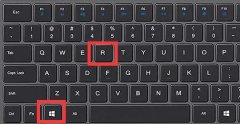驱动程序出错是电脑使用过程中的常见问题,尤其是在进行硬件更换或升级时。随着科技的迅速发展,新的硬件组件层出不穷,驱动程序的兼容性问题也随之增加。这篇文章将深入探讨如何有效修复因驱动程序引起的问题,帮助用户顺利解决各种故障。

驱动程序的基本作用在于沟通硬件和操作系统,它们是实现硬件功能的桥梁。在使用过程中,可能会遇到驱动程序过时或不兼容的情况,导致设备无法正常工作。例如,新的显卡驱动未及时安装可能影响游戏性能,音频驱动问题会造成音质下降等。了解如何 identification 和修复这些问题是每个电脑用户应掌握的基本技能。
对于驱动程序的问题,首先要做的是确认故障发生的具体设备。通常,操作系统会在设备管理器中提供设备的状态信息。如果某个设备旁有一个黄色的感叹号,意味着其驱动程序存在问题。可以通过以下步骤进行修复:
1. 更新驱动程序:进入设备管理器,右键点击存在问题的设备,选择更新驱动程序。此操作将会自动搜索最新的驱动程序并进行安装。
2. 手动安装:有时,操作系统未必能找到最新的驱动程序。可以访问硬件制造商的官方网站,下载适用于您硬件型号的最新驱动程序,手动安装。
3. 回滚驱动程序:如果最近更新的驱动程序导致了问题,可以尝试将驱动程序回滚到先前的版本。在设备管理器中右键点击设备,选择属性,在驱动程序选项卡中选择回滚驱动程序。
4. 卸载驱动程序:如果更新或回滚都无法解决问题,考虑卸载该驱动程序,并重启电脑。在下次启动时,操作系统应该会自动重新安装基础驱动程序,提供基本的功能。
5. 使用驱动程序修复工具:市场上有许多专门的驱动程序修复工具,可以自动扫描系统并提供需要更新或修复的驱动程序列表。这些工具可以节省手动查找和更新的时间,但要选择信誉良好的软件。
驱动程序出错问题不仅与软件有关,硬件本身的兼容性也起着重要作用。例如,某些较旧的硬件可能未能提供更新的驱动程序支持,导致无法与新系统兼容。在观望市场趋势时,用户应关注新硬件与主流操作系统的兼容性。
时,了解DIY组装技巧也会大有帮助。组装电脑时,选择兼容性良好的硬件可以减少将来维护过程中的麻烦。适时关注硬件评测,将有助于明智地选择最合适的设备。
常见问题解答 (FAQ)
1. 如何查找兼容的驱动程序?
查找兼容驱动程序可以访问硬件制造商的官方网站,通常会有下载或支持栏目提供最新驱动程序。
2. 驱动程序更新会影响系统性能吗?
新驱动程序通常优化了性能,但有时可能会出现兼容性问题。因此建议在更新前查看用户反馈。
3. 如何备份驱动程序?
可以使用系统自带的功能或第三方工具进行备份。备份完成后,如果驱动更新出现问题,可以迅速恢复。
4. 有哪些常用的驱动程序修复工具?
常见的驱动程序修复工具包括Driver Booster、Driver Easy等,但使用前请确保从可信渠道下载。
5. 驱动程序出错时是否需要重新安装操作系统?
通常不需要,驱动程序问题通常可以通过更新、回滚或卸载来解决,重装系统是一种极端的选择。